Значки уведомлений на панели задач показывают, какие программы в данный момент открыты и работают в фоновом режиме. Ранее известная как панель задач, это область рядом с панелью задач (справа). Вы можете скрыть уведомление, перетащив его в раздел переполнения. Это когда вы не хотите, чтобы во время работы на ПК в области панели задач было много беспорядка. Это может раздражать взгляд.
Однако бывают ситуации, когда вы не можете скрыть значки уведомлений, и тогда вам нужна помощь. Хотя простая перезагрузка системы может решить проблему, если вы не хотите перезагружать компьютер, есть несколько других очень простых методов решения этой проблемы. Посмотрим как.
Метод 1: как исправить значки уведомлений на панели задач, не скрывающие проблему в Windows 10 через панель задач
Шаг 1: Щелкните правой кнопкой мыши Панель задач и выберите Настройки панели задач из контекстного меню.

Шаг 2: Вы перенаправлены на Настройки панели задач окно в Настройки приложение.
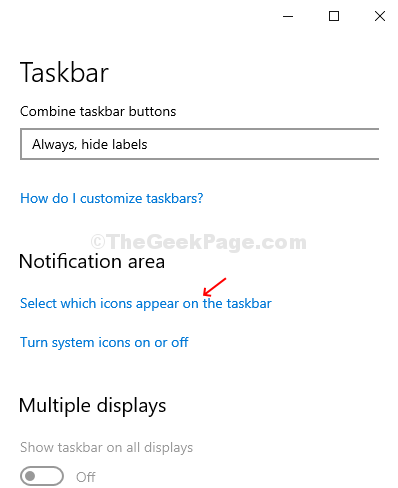
Шаг 3: Теперь в следующем окне выключите переключатель ниже - Всегда показывать все значки в области уведомлений.

Теперь твой Панель задач уведомления должны скрываться. Если вы по-прежнему сталкиваетесь с той же проблемой, перейдите к способу 2.
Метод 2: как исправить значки уведомлений на панели задач, не скрывающие проблему в Windows 10 с помощью диспетчера задач
Шаг 1: Щелкните правой кнопкой мыши Панель задач и выберите Диспетчер задач из контекстного меню.

Шаг 2: Под Процесс вкладка, прокрутите вниз, чтобы найти проводник Виндоус. Щелкните по нему, а затем щелкните по Запустить снова кнопка в правом нижнем углу Диспетчер задач окно.
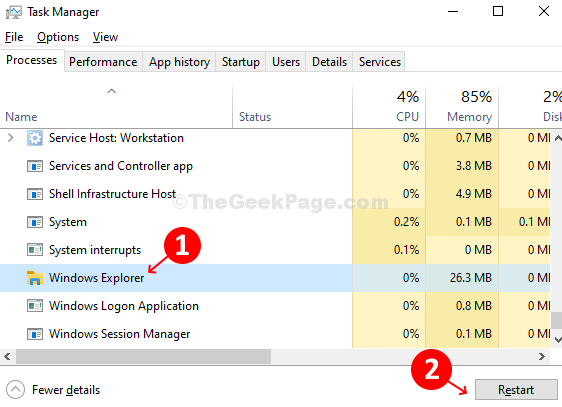
Шаг 3: Кроме того, вы также можете щелкнуть правой кнопкой мыши на проводник Виндоус и нажмите «Перезагрузить» в контекстном меню.
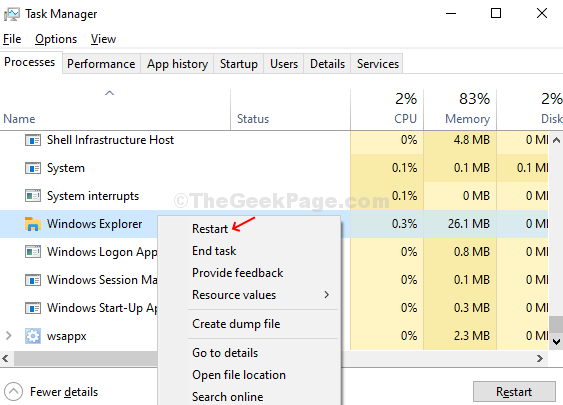
Ваш Уведомления на панели задач проблема не скрытия должна быть решена сейчас, Вам даже не нужно Перезагрузить ваш компьютер.
Метод 3: Использование редактора реестра
1. Откройте редактор реестра.
2. Перейдите по следующему пути в редакторе реестра.
HKEY_CURRENT_USER \ Программное обеспечение \ Microsoft \ Windows \ CurrentVersion \ Policies \ Explorer
3. Теперь в правой части, если есть ключ NoAutoTrayNotify. Удалите его или установите на 0.

